Confirmación de RSVP
Con la opción RSVP, podrá crear un formulario de inscripción simple donde su invitado puede confirmar su presencia con solo un click.
¿Cómo configuro la opción de RSVP?
Para configurar la opción de RSVP, vaya a Marketing > Registro > Formulario de inscripción.
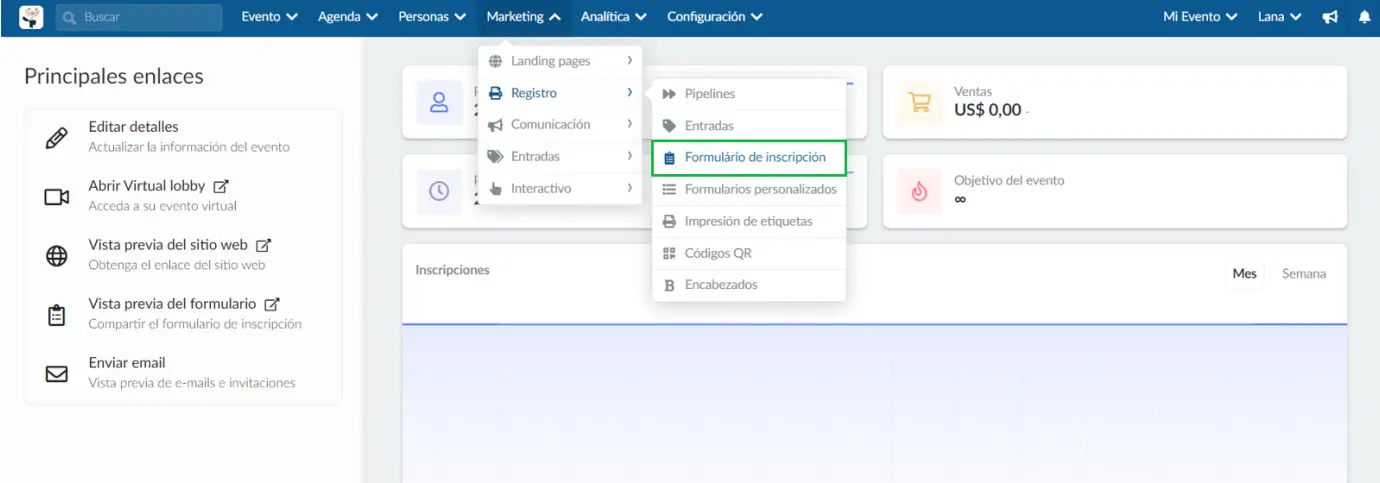
Luego presione el botón Editar y seleccione la pestaña Configuración. Busque el campo del formulario RSVP y marque la casilla de verificación. Presione la pestaña Fin para terminar.
La opción debe estar marcada para que el participante confirme su presencia cuando acceda al formulario de solicitud.
¿Dónde confirmarán mis invitados su presencia?
Si ha configurado un formulario de inscripción, la confirmación aparecerá en la sección de registro, después de ingresar el correo electrónico, como se muestra a continuación:
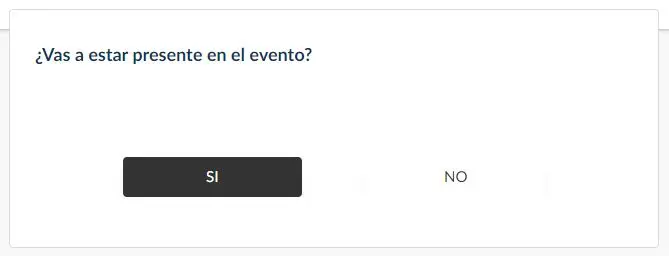
De lo contrario, la confirmación se mostrará en la sección Alertas de la Aplicación, que se muestra en la imagen a continuación:
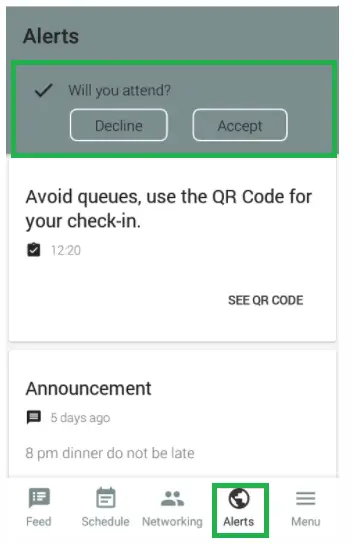
¿Dónde puedo confirmar quién asistirá al evento?
Para saber quién confirmó su participación a su evento, simplemente haga click en Personas > Participantes. Desplácese hacia la derecha para ver la columna de RSVP.
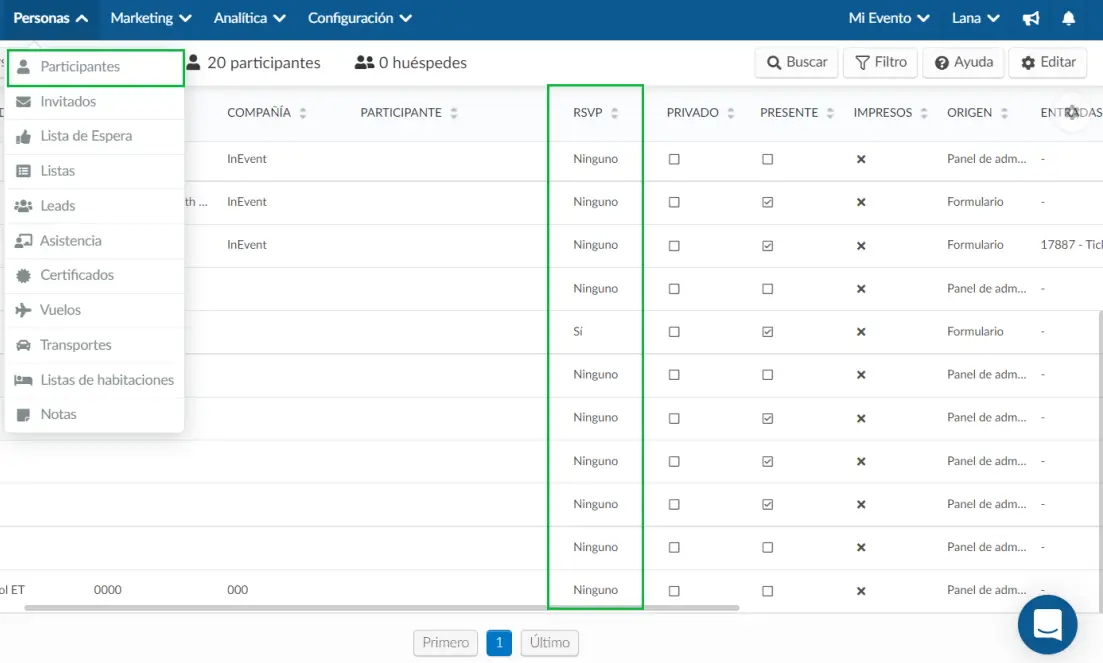
Si desea editar la información de RSVP de un participante, seleccione este participante > presione Editar> desplácese hacia abajo hasta que vea RSVP > seleccione Sí o No. Aquí hay un ejemplo en la imagen a continuación:
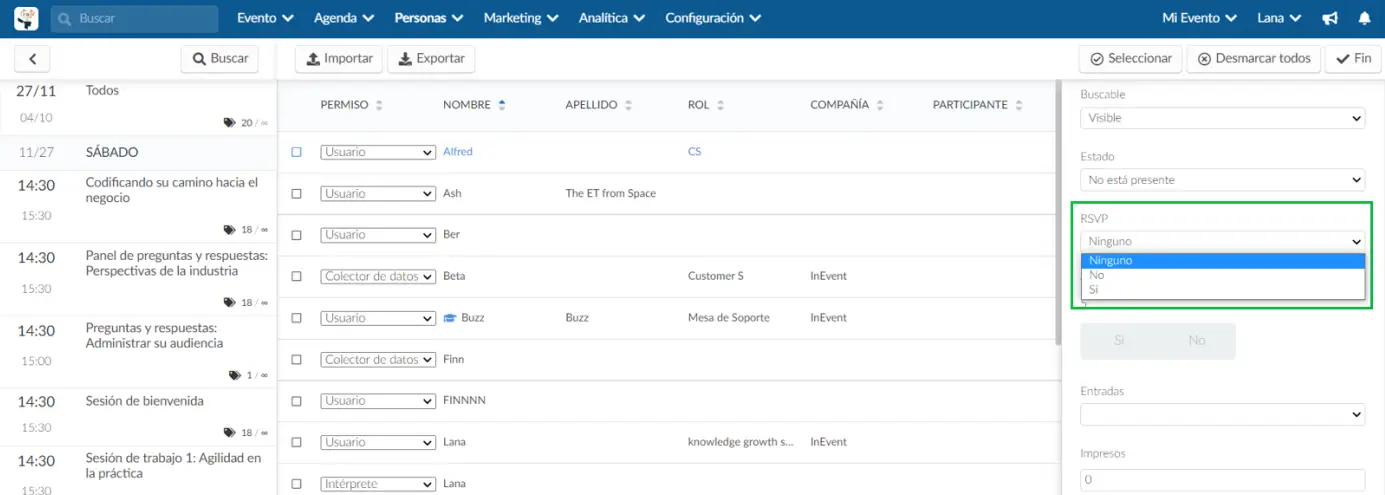
¿Cómo genero un informe con datos RSVP?
Puede exportar una hoja de cálculos con estas informaciones para un mejor control presionando el botón Editar en la esquina superior derecha, luego presionando el botón exportar en la parte superior de la página.
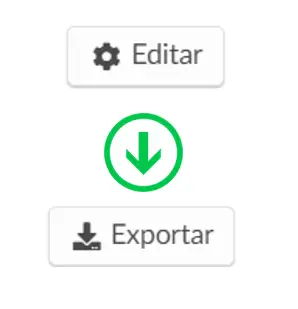
Para saber cómo agregar un invitado, haga click aquí: Lista de invitaciones

